Microsoft przedstawił nadchodzące zmiany w interfejsie i całym doświadczeniu Visual Studio Team Services (VSTS). Przede wszystkim zobaczymy elementy w stylistyce Fluent Design. Poza tym, usprawnieniu uległ system nawigacji. Aktualizacje poszczególnych obszarów będą napływać w najbliższych miesiącach. Co dokładnie się zmieni i jak przekształca się VSTS? Zobaczcie poniżej.
Visual Studio Team Services to "Prosty sposób konfiguracji zautomatyzowanych potoków do kompilacji, testowania i wdrażania własnego kodu na dowolnej platformie" - twierdzi Microsoft. "Zespoły o wysokiej wydajności stosują w swojej pracy ciągłą integrację i ciągłe dostarczanie. Usługa VSTS nie tylko automatyzuje kompilację, testowanie i wdrażanie aplikacji, ale także daje wgląd do wszystkiego w kompilacji, w tym do zmian w kodzie, przeglądów i wyników testów. Dostarczaj swoim klientom więcej dzięki częstszym wdrożeniom wyższej jakości". Dziś jednak zajmujemy się nie tyle mechanizmami, stojącymi za VSTS, co jego odświeżonym wyglądem i UX. A zmian w harmonogramie jest całkiem sporo.






Nowości przypadają na kilka różnych obszarów VSTS:
- Nawigacja po projekcie: została przeniesiona na lewą stronę okna, dzięki czemu łatwiej się wyróżnia. Dodano też nowe ikony z akcentami kolorystycznymi i nowe ikony sekcji.
- Nowy globalny nagłówek: jest on widoczny na każdej stronie produktu niezależnie od tego, gdzie się znajdujemy. Pokazuje on kontekst lokacji i daje szybki dostęp do globalnych kontrolek.
- Tworzenie nowego: przycisk znajduje się teraz przy nazwie projektu, co oznacza szybki do niego dostęp niezależnie od tego, gdzie w projekcie się akurat znajdujemy.
- My work: wysuwane menu My work jest dostępne w prawym górnym rogu każdej strony, zapewniając szybki dostęp do najważniejszych rzeczy.
- Strona główna: także ona zapewnia szybki dostęp zarówno do ostatnich projektów, jak i tych przypisanych do naszego konta. Możemy przeszukiwać wszystkie nasze projekty, a jeśli używamy wielu kont, w lewym górnym rogu znajdziemy listę, która pozwoli przełączać się między nimi.
- Ustawienia: zmienił się sposób nawigacji po ustawieniach. Są one zgrupowane według powiązanej usługi. Ponadto w ustawieniach możemy włączać i wyłączać poszczególne usługi dla każdego projektu. Jest to funkcja, o którą często zabiegali użytkownicy.
Opcjonalny dostęp do nowego doświadczenia użytkownika będzie proponowany coraz większej liczbie użytkowników na przestrzeni następnych tygodni. Jeśli zobaczycie opcję, taką jak na ostatnim slajdzie w galerii powyżej, będzie to znak, że nowe UX jest już dla Was dostępne.

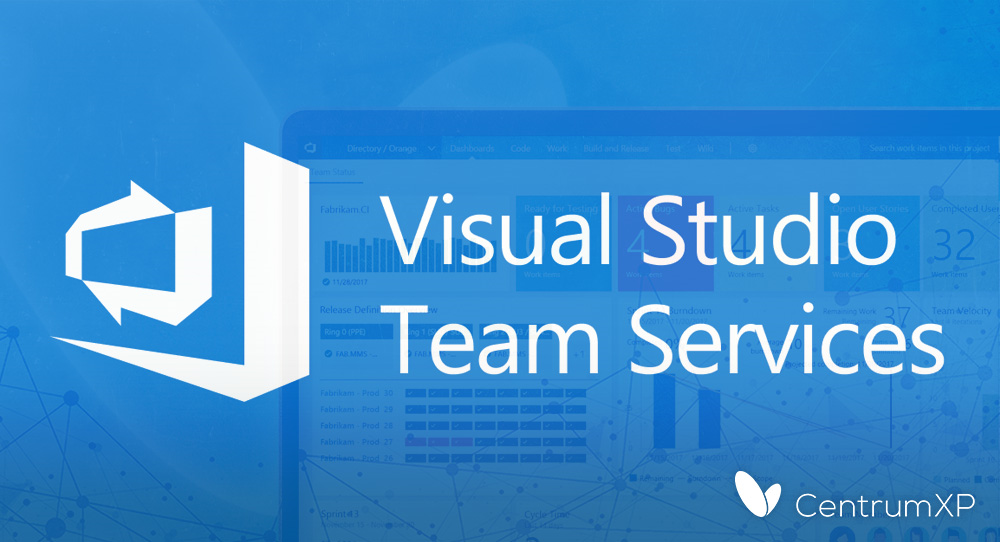
341f31d.png)